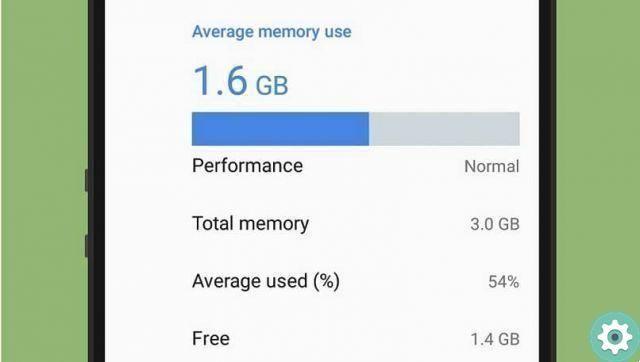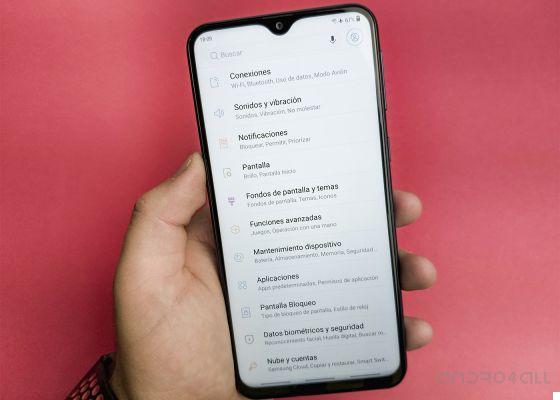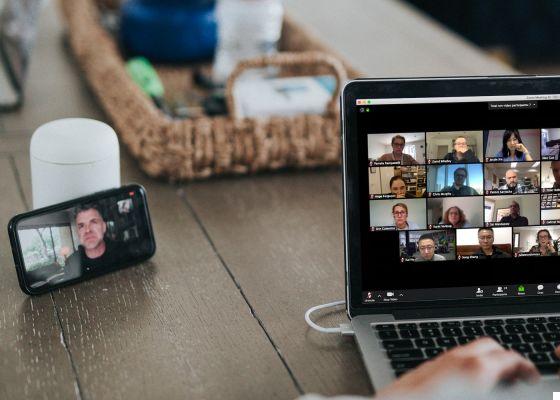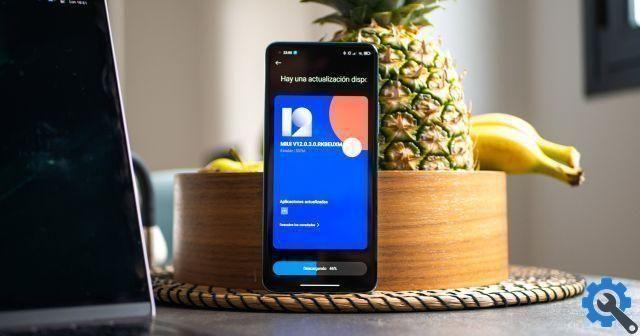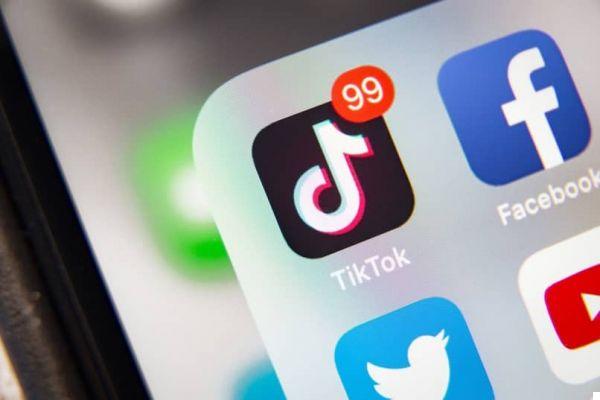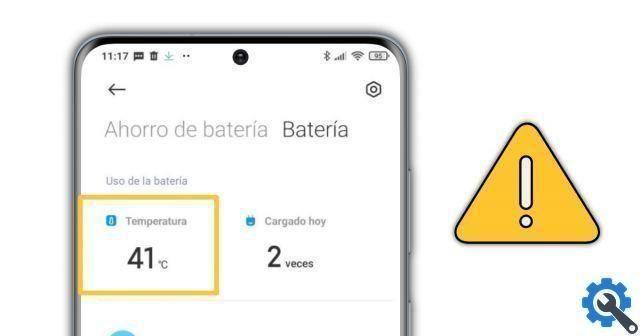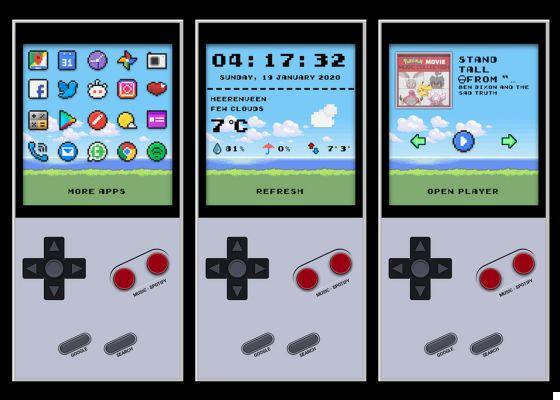A capacidade de armazenamento do seu celular é uma das especificações que você deve dar mais importância, pois cada vez mais aplicativos e jogos são usados e a qualidade da imagem da câmera é melhor, portanto o peso da mesma é maior. Resumidamente, este armazenamento é cada vez mais necessário para não ser forçado a liberar espaço no seu celular a cada 5 minutos.
Como você já sabe, a memória interna do telefone pode ser complementada por cartões microSD nos quais muitos arquivos podem ser armazenados. Para economizar espaço nessa memória interna, você pode salve as fotos capturadas no cartão microSD e também mova os que você já pegou. Nós explicamos como fazê-lo passo a passo.
Como salvar fotos tiradas com celular no cartão microSD

Como dissemos no início, a maior qualidade das câmeras dos celulares "causa" isso também o peso das imagens tiradas é maior, portanto, a memória interna pode ser insuficiente. Para economizar espaço, você pode configurar as fotos tiradas para serem salvas diretamente no cartão microSD.
Subsequentemente, vamos analisar o processo para salvar fotos diretamente no microSD. As imagens mostram como isso é feito com um Samsung Galaxy J5, mas os passos a seguir são semelhantes em outros terminais.
1º. Abra o aplicativo Câmera no seu telefone.
2º. Selecione o botão Configurações, representado por um ícone de engrenagem, no canto superior esquerdo.
3º. Isso leva você a um menu de configurações para configurar a câmera. Role para baixo até encontrar a opção "Salvar em", que você precisa selecionar.
4º. Você terá duas opções para armazenar as fotos tiradas com a câmera: memória interna e cartão SD. Selecione o último para determinar que as imagens devem ser salvas lá e você terá concluído o processo.
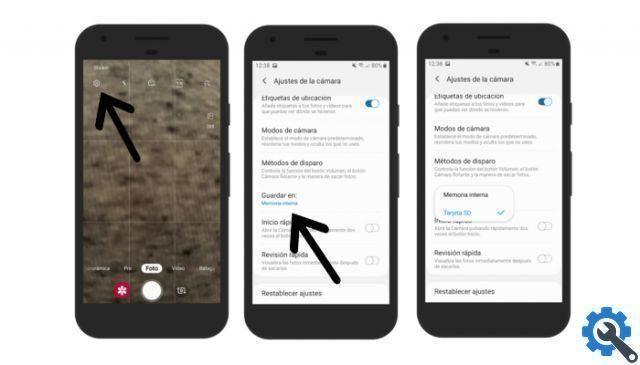
A partir de então, as fotos e vídeos que você fizer com a câmera do seu celular serão salvos no cartão microSD, então é onde você tem que entrar para poder mudar, excluir, compartilhar, etc.
Como mover fotos do celular para o cartão microSD
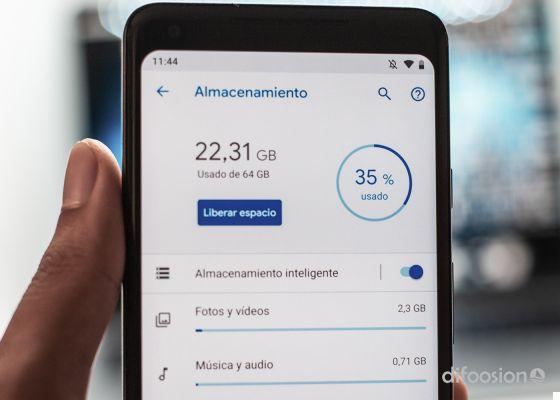
Depois de aprender a salvar as fotos que você tira com seu celular, vamos ver como você pode mover as que você já tirou para o cartão microSD. Normalmente, esses eles são salvos na pasta DCIM (Digital Camera Images) na memória interna.
Este processo, embora um pouco mais complicado que o anterior, levará apenas alguns segundos. Repetimos que as aquisições pertencem a um Samsung Galaxy J5, mas que o processo é semelhante em outros telefones.
1º. Abra a pasta Meus Arquivos e clique na seção Armazenamento Interno para ver todos os arquivos que você salvou lá.
2º. Role para baixo até encontrar a pasta DCIM, que você precisa inserir.
3º. Em seguida, pressione por alguns segundos na pasta Camera (ou variantes) que você encontrará dentro do DCIM para selecioná-lo.
4º. Na parte inferior da tela, você encontrará uma opção chamada "Mover" que, como o nome sugere, lhe dará a opção de alterar a localização da pasta. Clique em "Mover" para para que apareça uma barra inferior com a opção “Mover aqui”, que você ainda não deve selecionar.
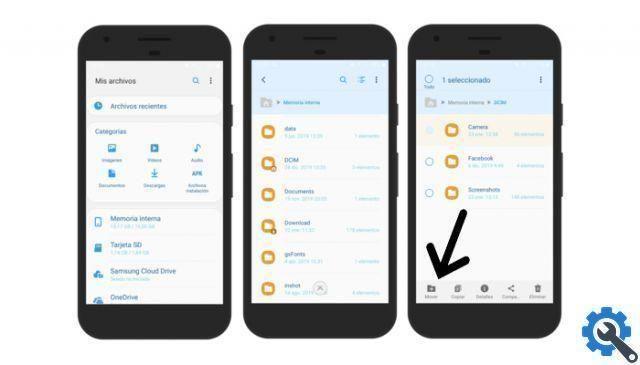
5 ª. Agora, o que você precisa fazer é inserir o local para onde deseja mover a pasta com as fotos do celular. Em seguida, volte para a tela principal Meus Arquivos e vá para Cartão SD. Durante esse processo, a opção “Mover aqui” permanecerá na parte inferior.
6º. Uma vez dentro do cartão microSD, selecione a opção "Mover aqui", localizado na barra inferior da tela, para iniciar a transferência de informações. Aguarde alguns segundos para que o processo termine e você terá todas as imagens tiradas com a câmera do celular no cartão microSD inserido nela.
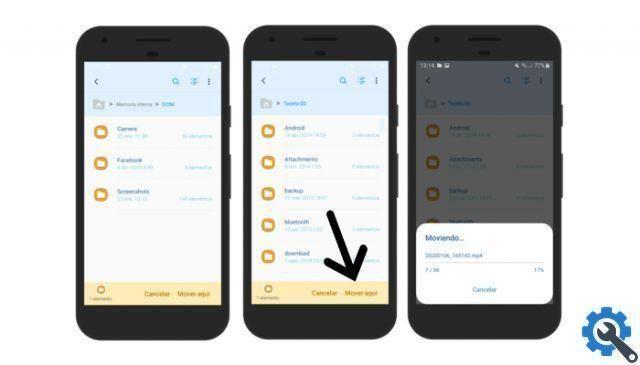
Desta forma, você poderá liberar espaço na memória interna do phone, que agora estará disponível para instalação de aplicativos ou os dados que armazenam, entre outras opções.
Além disso, para economizar espaço também recomendamos Salve automaticamente fotos, vídeos e GIFs do WhatsApp no Google Fotos, sabendo que a grande quantidade de arquivos compartilhados nesta plataforma tende a ocupar a memória do telefone.
Você pode estar interessado em: O primeiro cartão microSD de 1 TB da SanDisk já está à venda (e não é exatamente barato)